OBS Studio在录制游戏时出现卡顿怎么回事呢,话说不少用户都在咨询这个问题呢?下面就来小编这里看下OBS Studio在录制游戏时卡顿的解决办法吧,需要的朋友可以参考下哦。
启动OBS Studio软件窗口中选择单击文件选项按钮打开选项中单击设置。

打开设置的对话框窗口中在左边栏中单击视频选项。
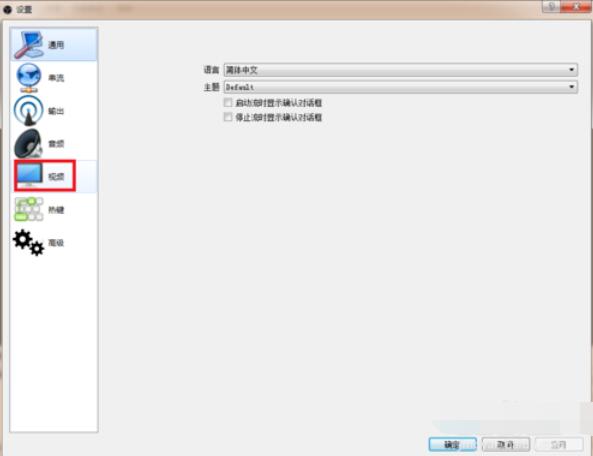
然后在右边显示出视频的选项参数设置中有基础分辨率与输出分辨率。
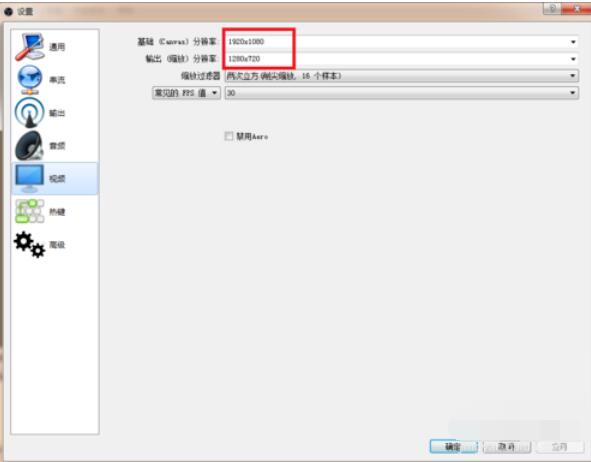
而基础分辨率是高清视频分辨率了,如果电脑达不到的这种分辨率在输出分辨率栏中点击下拉按钮可根据自己来调整分辨率。
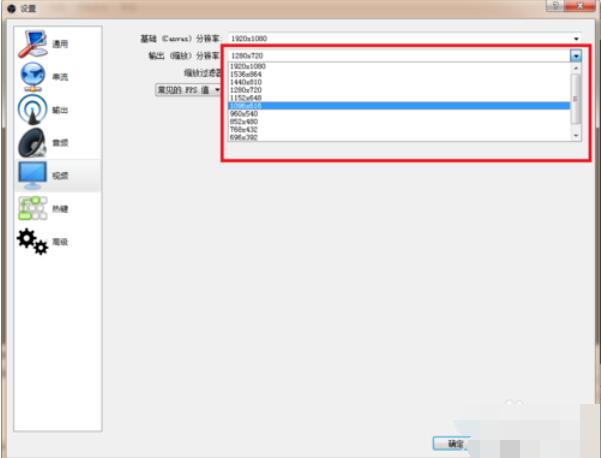
还有在绽放过滤器栏中也需要调整一下,如果电脑低配置的话选择两个立方(削尖缩放,16个样本)。

在常见的FFS值选项中单击下可有常见的FFSw值、整数FFS值与及分数帧率值选项,而且在这根据自己来设置,而在这选择常用的FFS值。
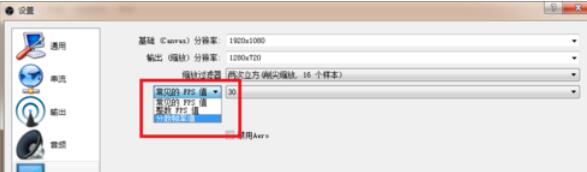
如果电脑配置低的话选择中等的FFS值,最高FFS的值是60。而本机的电脑配置是一般的所以选择30,如果减少CPU的负担在禁止Aero勾选再单击确定按钮。
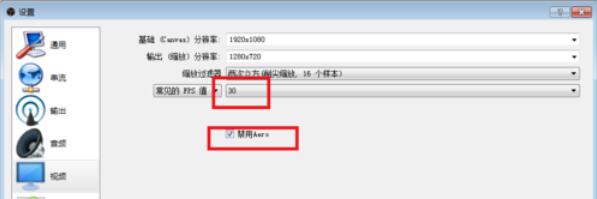
以上就是OBS Studio在录制游戏时出现卡顿的解决办法,希望学习后对你有所帮助。
- 极限竞速:地平线5越野车选哪个好-越野车推荐介绍
- 极限竞速:地平线5主线任务顺序是什么-主线任务顺序介绍
- 极限竞速:地平线5环岛赛在地图哪里-环岛赛位置介绍
- 极限竞速:地平线5表演赛在哪-表演赛位置介绍
- 极限竞速:地平线5广告牌位置在哪-广告牌位置介绍
- 极限竞速:地平线5淘汰之王规则是什么-淘汰之王规则介绍
- 金铲铲之战戴安娜技能怎么样-金铲铲之战戴安娜技能介绍
- 金铲铲之战戴安娜怎么出装-金铲铲之战戴安娜出装推荐
- 金铲铲之战怎么克制戴安娜阵容-克制戴安娜阵容攻略
- 金铲铲之战德莱文技能怎么样-金铲铲之战德莱文技能介绍
- 金铲铲之战贾克斯技能怎么样-金铲铲之战贾克斯技能介绍
- 金铲铲之战贾克斯怎么出装-金铲铲之战贾克斯出装推荐
- 金铲铲之战维克兹技能怎么样-金铲铲之战维克兹技能介绍
- 金铲铲之战维克兹怎么出装-金铲铲之战维克兹出装推荐
- 艾尔登法环龙吼怎么获得-艾尔登法环龙吼的获得攻略
- 艾尔登法环碎星将军在哪-艾尔登法环碎星将军位置介绍
- 艾尔登法环癫火门怎么打开-艾尔登法环癫火门打开攻略
- 艾尔登法环赎罪在哪里-艾尔登法环赎罪位置介绍
- 艾尔登法环打刀怎么获取-艾尔登法环打刀获取攻略
- 艾尔登法环蔷薇教堂位置在哪-蔷薇教堂位置介绍
- 艾尔登法环骨灰怎么用-艾尔登法环骨灰的使用方法
- 艾尔登法环破屋的位置在哪-艾尔登法环破屋位置介绍
- Dread Hunger转生有什么用-Dread Hunger转生的作用介绍
- Dread Hunger三级鬼要多少图腾-Dread Hunger三级鬼图腾介绍
- Dread Hunger好人怎么胜利-好人阵营胜利条件介绍
- Dread Hunger军械库密码是多少-军械库密码介绍
- War3 冰封王座军团战争再造战士怎么出-再造战士生成方法
- War3 冰封王座堕落的艾泽拉斯怎么过-堕落的艾泽拉斯攻略
- War3 冰封王座守护光明顶1.6怎么通关-守护光明顶1.6通关攻略
- 几何画板依据坐标画点的具体步骤介绍